宝塔服务器面板,一键全能部署及管理,送你10850元礼包,点我领取
Win10怎么屏蔽系统更新?很多朋友是不希望电脑老是进行系统更新的,所以想要屏蔽自动更新功能,需要到服务管理界面把windows update设置为禁用,系统部落小编下面给大家详细讲讲Win10系统屏蔽更新的方法。
![]()
Win10 21H1 19043.1526 官方最新版 V2022.02 [电脑系统]
Win10 21H1 19043 1526 官方最新版 V2022 02是目前最新的Win10版本,非常好的一个新安装的Win10系统版本,可以从多个方面给用户带来与以前完全不同的新功能组。有需要的快来下载吧!
立即下载
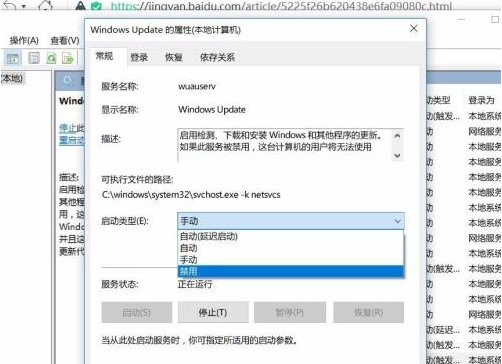
1、首先,按win+R键会出现运行窗口;
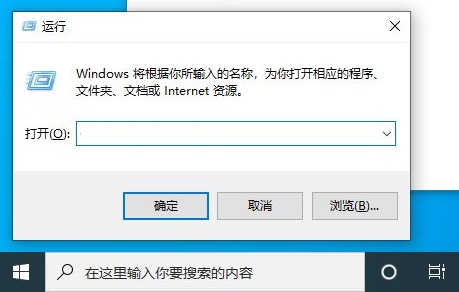
2、在运行界面,输入“services.msc”,之后点击确定,进入服务界面,在右侧找到windows update;
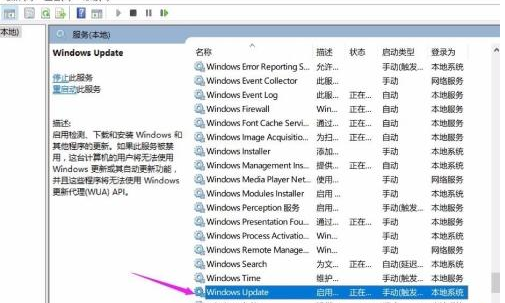
3、双击windows update查看属性,启动类型选择禁用;
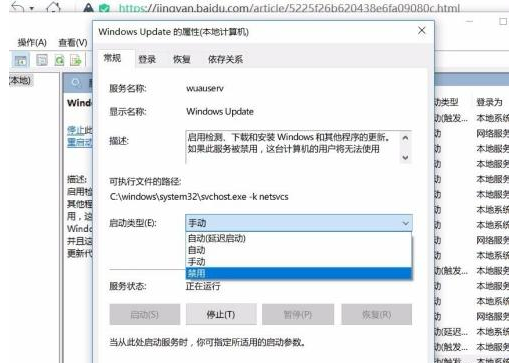
4、将其点击为禁止,之后点击右下角的应用,这样系统就不会自动更新啦;

5、如果已经更新系统的,你可以回到之前的系统,点击恢复-回到上一个系统就行。
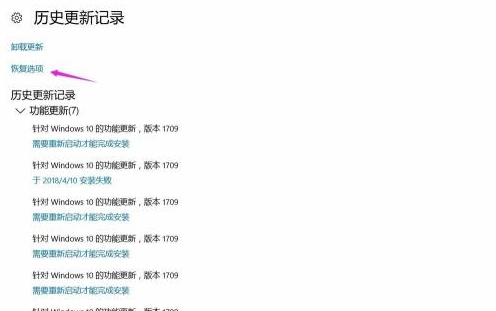
现在越来越多人开始关注彻底如何关闭Win10自动更新,偶尔更新系统是没问题的,但频繁弹出消息就影响使用了。

 支付宝扫一扫
支付宝扫一扫 微信扫一扫
微信扫一扫











